No se si sabías pero pronto en la version 365 podremos insertar checkboxes como en hojas de calculo de google (google sheets) 😮. Si, yo personalmente siempre tenía una pequeña envidia a esta funcion de Google y me encanta que al fin se ponen con eso.
Pero mientras llega esta funcion o si no tienes 365, no te preocupes que hay unas maneras super sencillas de hacerlo.
Hoy te voy a enseñar dos formas de hacer check box.
Una con una macro y otra sin. Pero no es la que seguro conoces que debes insertar una casilla y luego vincular etc, nada de ese dolor de cabeza.
Metodo 1
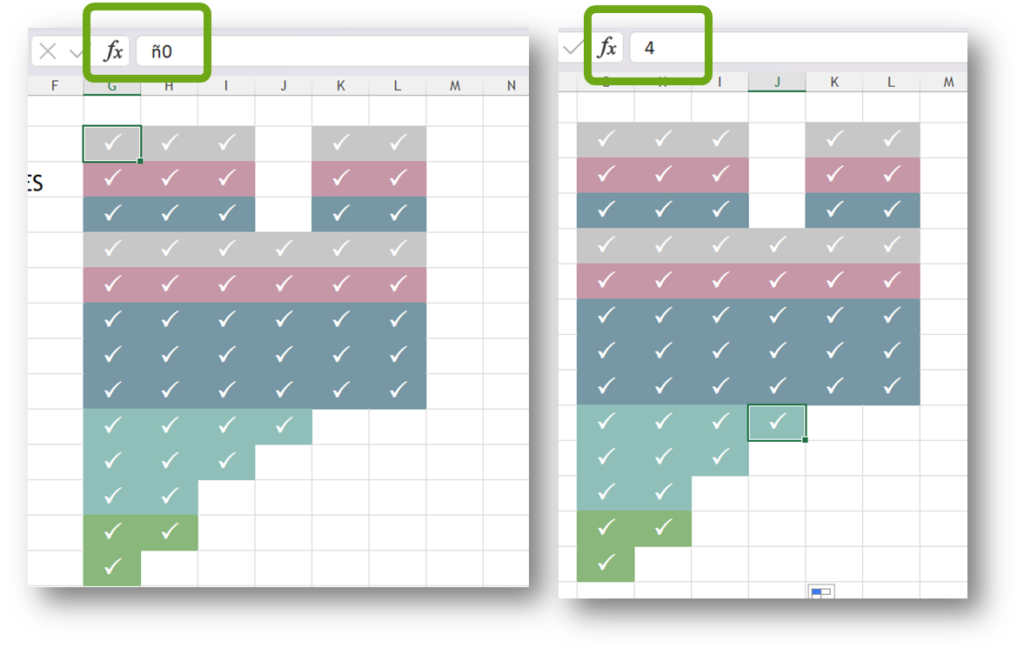
Consiste en que no importa el caractér que pongas siempre saldrá un checkbox en su lugar. Y lo hacemos en pocos pasos.
Debes poner en todas las celdas que queras aparezca el chek box, tipo de Fuente Wingdins 2.
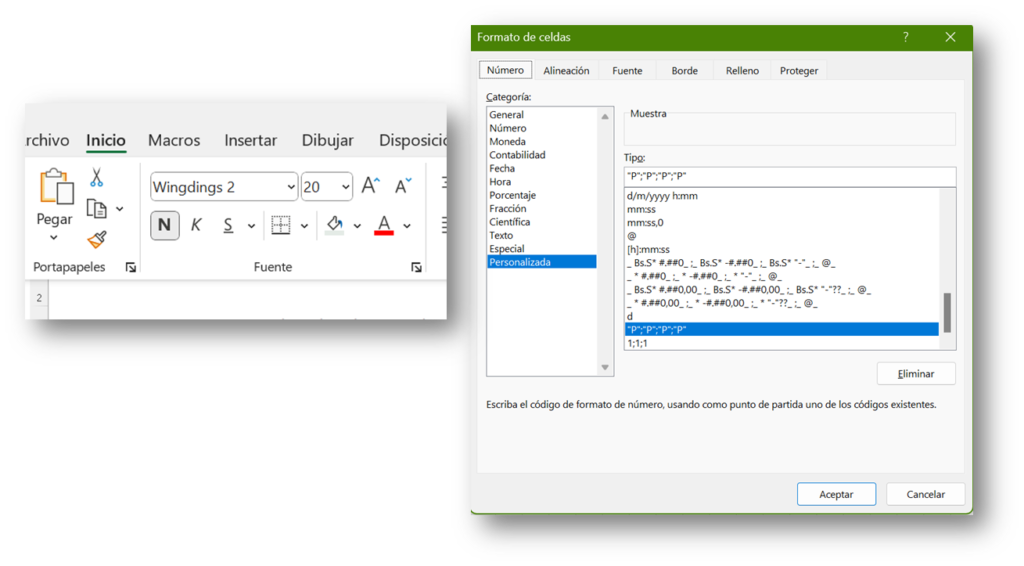
Luego en el fomato de celdas vas a personalizado y escribes lo mismo que ves en la foto: ”P”; ”P”; ”P”; ”P” Esto hara que cualquier letra o cosa que escribas en la celda se transforme en una P que en Fuente Wingdings 2 es un Chekbox.
Metodo 2
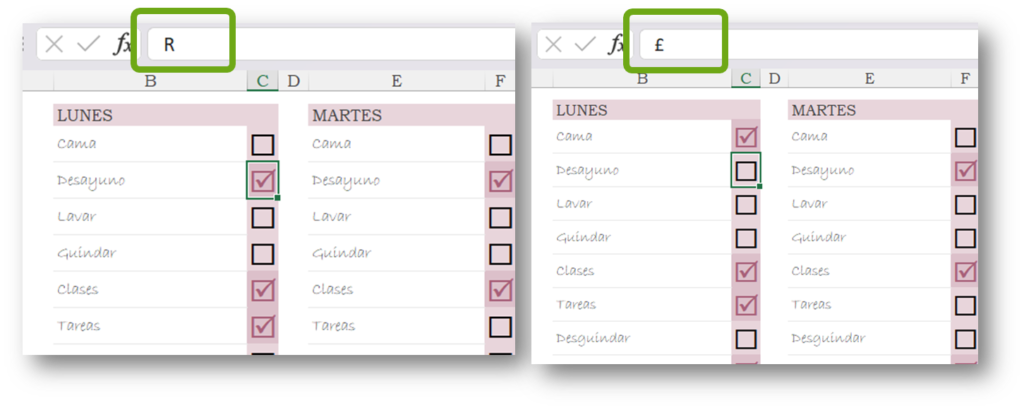
En este método al darle click a la celda cambia, como vez en la barra de fórmula lo que está cambiando es la letra, esto se logra con una macro, debes pegar el código en la hoja que quieres usar.
A ese código simplemente debes cambiar el rango (“C4:V30”) por el rango que tu quieras, o sea la cantidad de celdas que quieras en las que aparezcan la casilla de selección. Eso si solo en las celdas que pongas como fuente Windings 2 pasará esto. Por ejemplo, en este archivo tengo seleccionado un rango grande para poder abarcar toda la semana, pero solo a algunas columnas les aplica el checkbox las demás son normales.
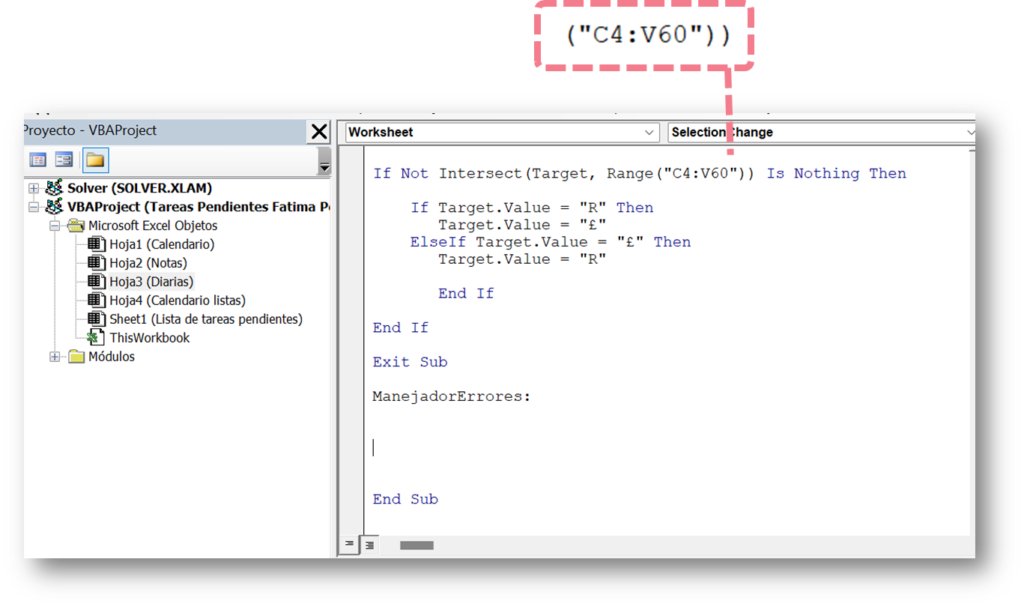
Hice un video explicando paso a paso en youtube, por aqui te dejo el enlace, y obviamente si tienes un metodo mejor escribelo para que lo aprenedamos.

